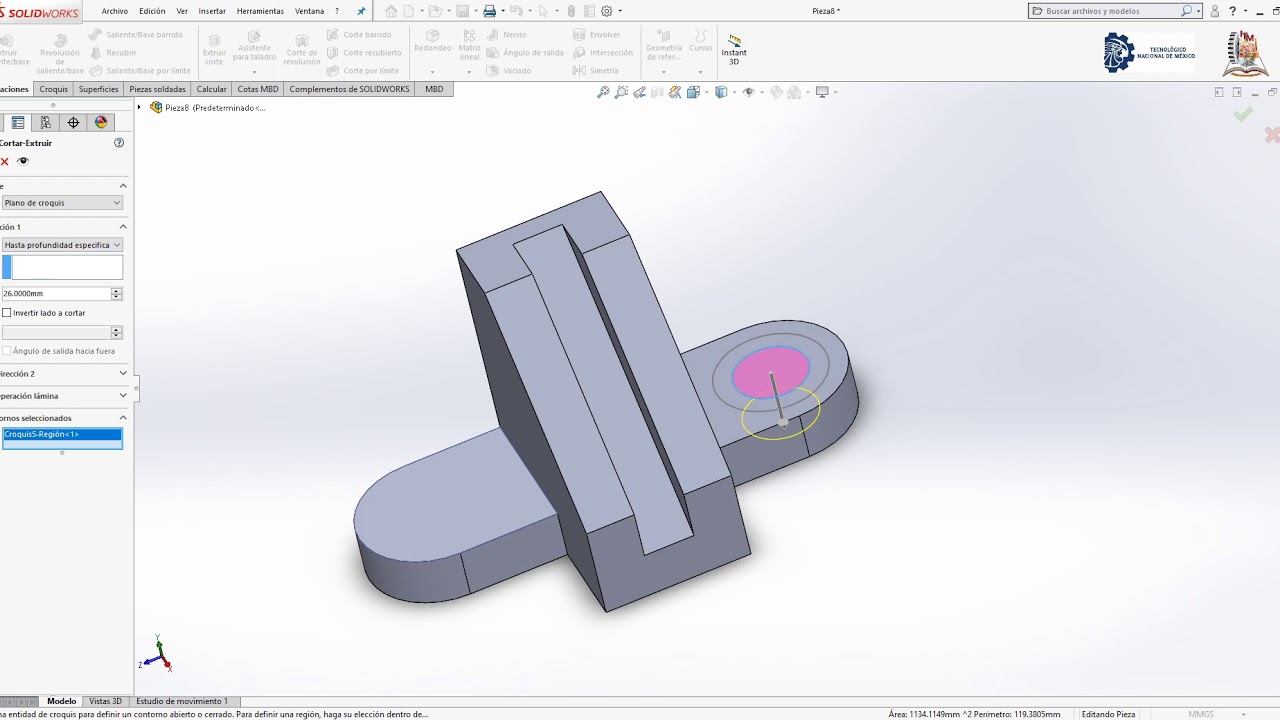HERRAMIENTAS ESENCIALES DE MODELADO EN MAYA | GUÍA COMPLETA PARA PRINCIPIANTES
Summary
TLDREn este video, se exploran las principales herramientas de modelado en Maya, destacando la importancia de una topología limpia para crear modelos 3D de calidad. Se abordan temas como el uso adecuado de las vistas ortográficas, las herramientas básicas de manipulación (mover, rotar, escalar), y las técnicas para suavizar geometrías en el render. También se revisan herramientas esenciales como Center Pivot, eliminar historial, y Mirror, que son fundamentales para optimizar la producción. El video ofrece recomendaciones clave para garantizar un modelado eficiente y compatible con proyectos cinematográficos y videojuegos.
Takeaways
- 😀 Es fundamental mantener una topología limpia en el modelado 3D para asegurar un buen trabajo en equipo y calidad en los proyectos.
- 😀 Para restablecer el espacio de trabajo en Maya, se debe usar el icono de 'Animation preference' y seleccionar 'Restaurar por defecto'.
- 😀 Se puede cambiar el fondo del entorno en Maya usando el atajo 'Alt + B' para facilitar la visualización de la silueta del modelo.
- 😀 Si las herramientas de mover, rotar o escalar no funcionan correctamente, se debe restablecer la herramienta desde el menú específico en la barra lateral izquierda.
- 😀 Es importante configurar correctamente las vistas ortográficas y la vista perspectiva, pudiendo restablecerlas con los botones correspondientes en la parte inferior de la interfaz.
- 😀 El modelado en Maya se puede realizar en tres modos: vértices, aristas y caras, lo que permite editar las geometrías de diferentes maneras.
- 😀 Utilizar polígonos de cuatro lados (quads) es clave para evitar problemas como arrugas y artefactos en los renders, que pueden generarse con triángulos o N-gons.
- 😀 Las teclas 1, 2 y 3 en Maya permiten visualizar el modelo con diferentes niveles de suavizado, desde la forma básica hasta la subdivisión final para renderizado.
- 😀 Al modelar, es crucial definir qué partes de la geometría se van a endurecer utilizando los 'edges' (aristas) para mantener la forma deseada en el modelo final.
- 😀 En el shelf de 'Polymodeling' de Maya, se encuentran herramientas fundamentales como Center Pivot, Eliminar Historial y Free Transformation para manipular objetos de manera eficiente.
- 😀 Herramientas como 'Combine', 'Extract', 'Mirror', 'Smooth' y 'Bridge' son esenciales para combinar geometrías, extraer caras, reflejar modelos, y cerrar huecos en el modelado.
Q & A
¿Por qué es importante mantener una topología limpia en el modelado 3D?
-Mantener una topología limpia es fundamental porque garantiza que los modelos sean eficientes y fáciles de manipular, además de facilitar su trabajo en equipo en proyectos profesionales. Una correcta topología también previene problemas en el renderizado, como arrugas o artefactos indeseados en el modelo final.
¿Cómo podemos restablecer el espacio de trabajo de Maya a su configuración por defecto?
-Para restablecer el espacio de trabajo en Maya, debes ir al ícono de 'Animation preference' en la parte inferior derecha, abrir el cuadro de diálogo y seleccionar 'Restaurar por defecto'. Esto restaurará tanto el espacio de trabajo como las herramientas a su estado original.
¿Qué herramienta de Maya permite cambiar el color de fondo en el entorno de trabajo?
-El atajo 'Alt + B' permite cambiar el color del fondo en el entorno de trabajo. Esta función es útil especialmente cuando modelamos personajes, ya que mejora la visibilidad de las siluetas.
¿Cómo resetear las herramientas de mover, rotar y escalar en Maya?
-Si las herramientas de mover, rotar o escalar no están funcionando correctamente, puedes hacer clic derecho en la herramienta correspondiente y seleccionar 'Reset Tool' para restablecer sus valores iniciales.
¿Cómo podemos restablecer las vistas ortográficas y la vista perspectiva en Maya?
-Para restablecer las vistas ortográficas y la vista perspectiva, puedes usar los botones en la parte inferior izquierda. Selecciona el icono de 'Restablecer perspectiva' y luego en 'Panel Layout' para volver a las vistas ortográficas estándar.
¿Cuál es la diferencia entre los modos de edición 'vertex', 'edge' y 'face'?
-El modo 'vertex' permite mover vértices individuales, 'edge' permite trabajar con aristas y moverlas, mientras que el modo 'face' te permite manipular las caras de la geometría. Estos modos permiten un control preciso y detallado del modelo 3D.
¿Por qué es preferible utilizar polígonos de cuatro lados en lugar de triángulos o n-gons?
-Es preferible usar polígonos de cuatro lados porque los triángulos y los n-gons pueden causar problemas en el render, como aristas indeseadas o arrugas en la geometría. Los polígonos de cuatro lados son más fáciles de manejar y renderizar correctamente.
¿Qué teclas permiten visualizar un modelo en diferentes etapas de suavizado?
-Las teclas '1', '2' y '3' se utilizan para visualizar el modelo en diferentes etapas de suavizado. La tecla '1' muestra la geometría básica, la tecla '2' muestra la geometría suavizada para la edición y la tecla '3' muestra cómo se verá el modelo final en render.
¿Qué herramientas básicas de modelado se encuentran en el 'shelf' de polym modeling?
-En el 'shelf' de 'polym modeling' se encuentran herramientas como el cubo, esfera, cilindro y plano, que son las geometrías básicas que se utilizan al comenzar a modelar. Estas herramientas permiten la creación rápida de formas 3D para desarrollar modelos más complejos.
¿Cómo se utiliza la herramienta 'combine' en Maya?
-La herramienta 'combine' permite combinar múltiples objetos en uno solo. Por ejemplo, si duplicamos un cubo y lo movemos, al aplicar 'combine' los dos cubos se convertirán en un solo elemento, lo cual facilita la manipulación y la edición de la geometría.
Outlines

This section is available to paid users only. Please upgrade to access this part.
Upgrade NowMindmap

This section is available to paid users only. Please upgrade to access this part.
Upgrade NowKeywords

This section is available to paid users only. Please upgrade to access this part.
Upgrade NowHighlights

This section is available to paid users only. Please upgrade to access this part.
Upgrade NowTranscripts

This section is available to paid users only. Please upgrade to access this part.
Upgrade Now5.0 / 5 (0 votes)